excel怎么添加加载项? excel添加加载项教程
时间:2017-09-11 15:22:33 作者:琪琪 浏览量:339
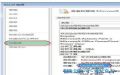
Excel2013怎么添加加载项?相信有些小伙伴还不是很清楚具体操作吧。今天,小编给大家带来excel2013加载项添加方法,想了解的朋友就一起看看今天的教程内容吧。
excel2013如何添加加载项的教程:
添加加载项步骤1:打开一个EXCEL工作簿,单击“文件”按钮
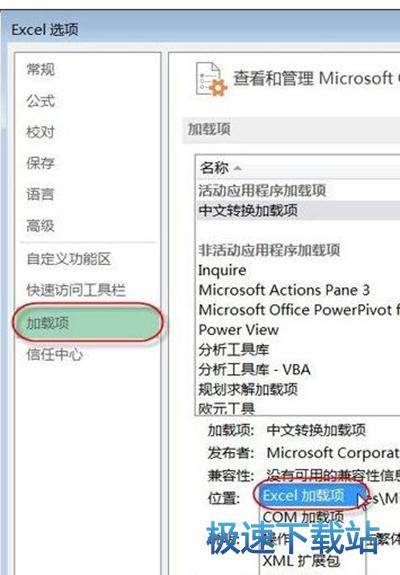
添加加载项步骤2:在左侧单击“选项”命令
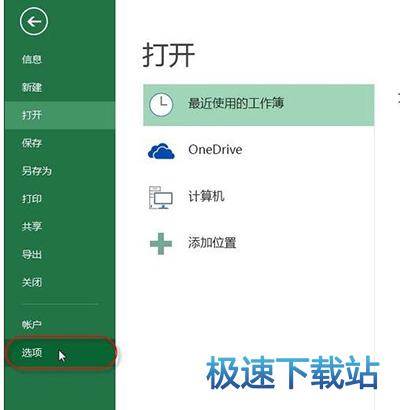
添加加载项步骤3:弹出“EXCEL选项”对话框,切换到“加载项”选项卡,在“管理”下拉列表中选择“EXCEL加载项”选项。
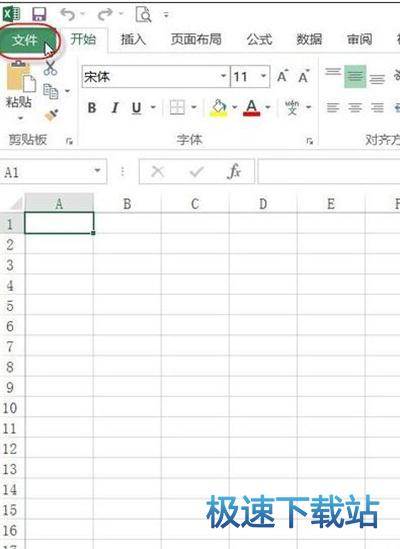
添加加载项步骤4:选择“EXCEL加载项”选项后,两单击“转到”按钮
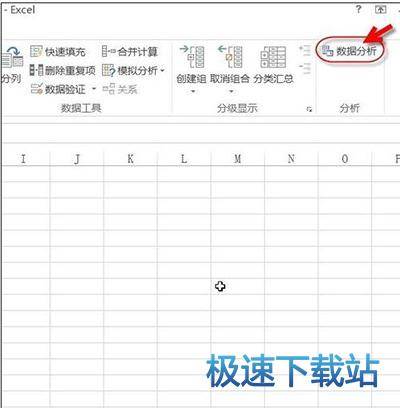
添加加载项步骤5:弹出“加载宏”对话框,勾选“分析工具库”复选框,再单击“确定”按钮。
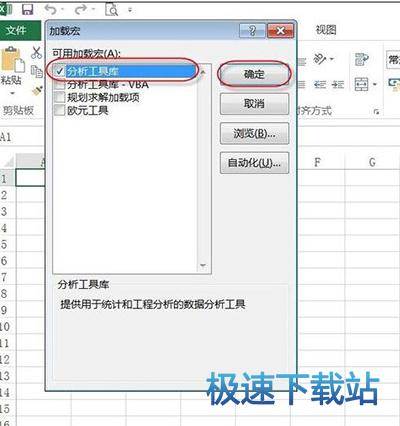
添加加载项步骤6:通过以上操作后,“数据”选项卡中会显示出添加的“数据分析”功能。
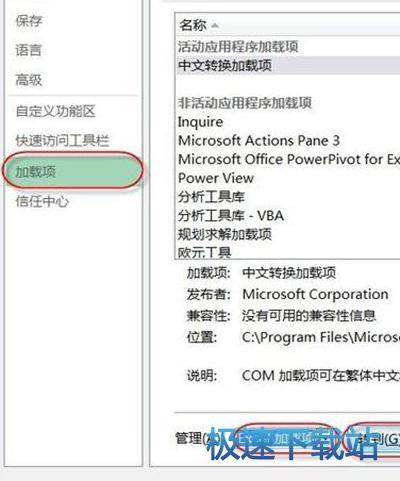
添加加载项步骤7:单击“数据分析”按钮,会弹出工具库内的许多工具,选择性使用即可。
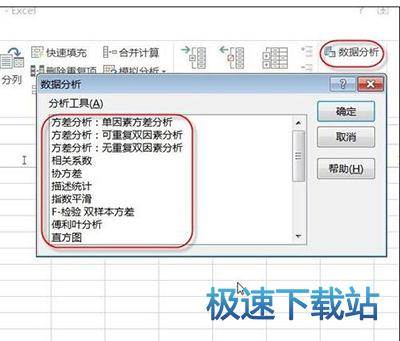
WPS Excel 2017.11.30 官方版
- 软件性质:国产软件
- 授权方式:共享版
- 软件语言:简体中文
- 软件大小:66644 KB
- 下载次数:3772 次
- 更新时间:2019/4/6 1:26:47
- 运行平台:WinAll...
- 软件描述:WPS Excel是金山公司的办公软件WPS office的组件之一,是由WPS... [立即下载]
相关资讯
相关软件
电脑软件教程排行
- 怎么将网易云音乐缓存转换为MP3文件?
- 比特精灵下载BT种子BT电影教程
- 土豆聊天软件Potato Chat中文设置教程
- 怎么注册Potato Chat?土豆聊天注册账号教程...
- 浮云音频降噪软件对MP3降噪处理教程
- 英雄联盟官方助手登陆失败问题解决方法
- 蜜蜂剪辑添加视频特效教程
- 比特彗星下载BT种子电影教程
- 好图看看安装与卸载
- 豪迪QQ群发器发送好友使用方法介绍
最新电脑软件教程
- 生意专家教你如何做好短信营销
- 怎么使用有道云笔记APP收藏网页链接?
- 怎么在有道云笔记APP中添加文字笔记
- 怎么移除手机QQ导航栏中的QQ看点按钮?
- 怎么对PDF文档添加文字水印和图片水印?
- 批量向视频添加文字水印和图片水印教程
- APE Player播放APE音乐和转换格式教程
- 360桌面助手整理桌面图标及添加待办事项教程...
- Clavier Plus设置微信电脑版快捷键教程
- 易达精细进销存新增销售记录和商品信息教程...
软件教程分类
更多常用电脑软件
更多同类软件专题












